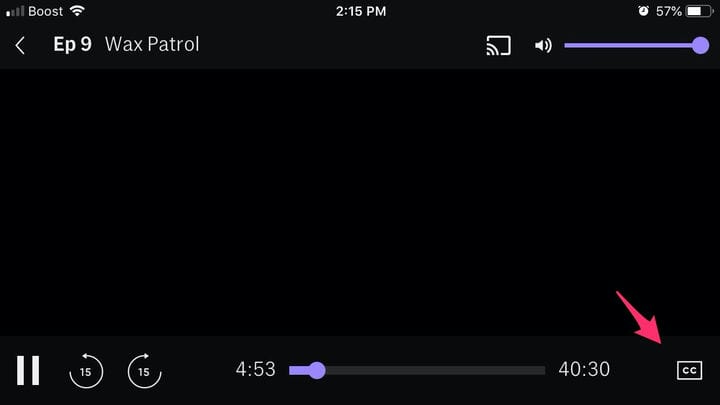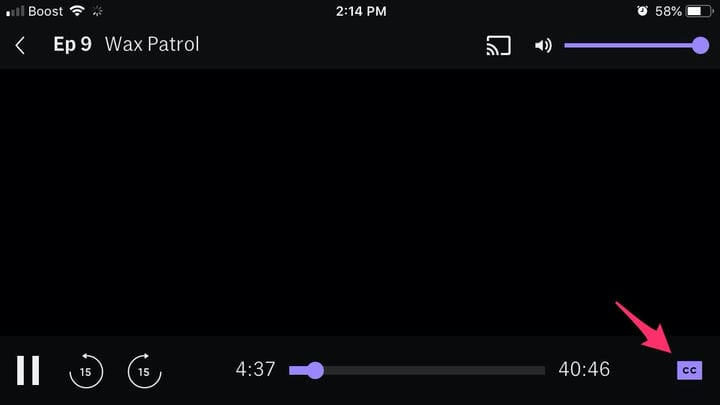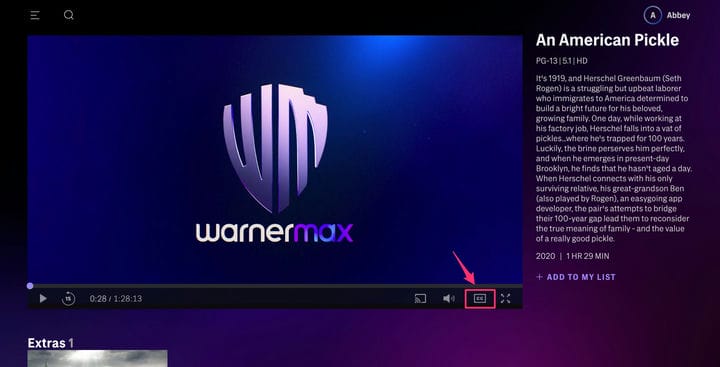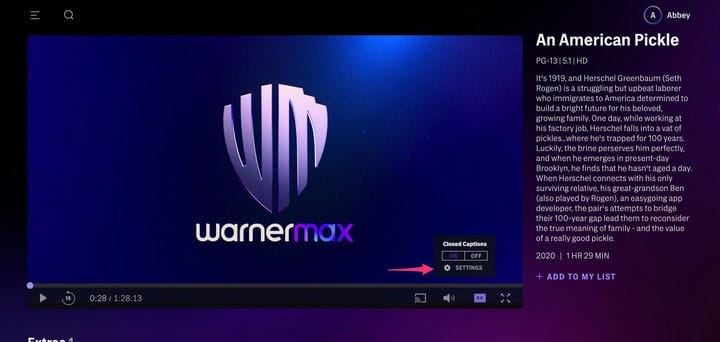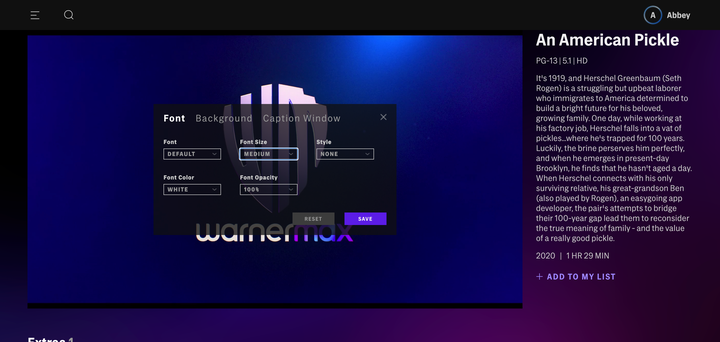Como ativar legendas no HBO Max no desktop ou no celular
- Você pode ativar as legendas no HBO Max por meio do botão “CC" – ou Closed Captions – no aplicativo móvel do serviço e no site para desktop.
- Clique ou toque no ícone “CC” na barra de reprodução inferior quando começar a transmitir o conteúdo do HBO Max para ativar ou desativar as legendas em inglês.
- Dependendo do seu dispositivo, você pode estilizar suas legendas por meio das configurações de acessibilidade ou diretamente pelo menu “CC” do HBO Max.
Se você está assistindo ao seu HBO Max favorito
mostrar com ou sem legendas, é fácil ativar ou desativar a configuração sempre que desejar.
Ativar legendas no aplicativo móvel versus um computador parece quase o mesmo. No entanto, fazer alterações nas suas preferências de legendas dependerá do seu dispositivo.
Se você quiser alterar coisas como idioma, tamanho, cor ou fonte de suas legendas em seu smartphone, precisará acessar o menu “Acessibilidade” do seu dispositivo Android ou Apple no aplicativo Configurações. Em um iPhone, você pode encontrá-lo em “Legendas e legendas”, enquanto os usuários do Android podem localizar as configurações de legendas em “Preferências de legendas”. No site para desktop, o HBO Max permite controlar as legendas diretamente do ícone “CC”.
Caso contrário, você desativará as legendas da mesma forma que as ativou. Você saberá se eles estão ativados ou desativados com base na cor de fundo do botão. Se o “CC” estiver contornado contra um fundo preto, a configuração está desabilitada; se estiver preenchido, a configuração está ativada.
Veja como ativar e desativar as legendas do HBO Max.
Como ativar as legendas do HBO Max no aplicativo móvel
1. Abra o aplicativo HBO Max em seu telefone.
2. Encontre e selecione um filme ou programa de TV que deseja assistir e comece a reproduzi-lo.
3. Localize o botão “CC” no canto inferior direito. Se a barra de ferramentas inferior não estiver visível, toque na tela para fazê-la aparecer.
Depois que seu show for reproduzido por alguns segundos sem tocar na tela, a barra de ferramentas desaparecerá para reprodução ininterrupta.
4. Toque no ícone “CC” e as legendas devem aparecer automaticamente.
5. Desligue-os, toque no botão “CC” novamente.
Toque em “CC” novamente para desativar as legendas.
Como ativar as legendas do HBO Max no site para desktop
1. Vá para play.hbomax.com e faça login na sua conta.
2. Selecione um programa ou filme que você gostaria de assistir na biblioteca do HBO Max.
3. Quando o programa estiver tocando, clique no botão “CC”. Se a barra de ferramentas inferior não estiver visível, clique ou mova o cursor sobre a janela de visualização para que as opções de reprodução apareçam.
Depois que seu show for reproduzido por alguns segundos sem tocar na tela, a barra de ferramentas desaparecerá para reprodução ininterrupta.
4. Para habilitar as legendas, escolha “On” e espere a fonte ficar roxa.
5. Para alterar a forma como suas legendas são exibidas, toque no ícone de engrenagem abaixo da opção “ON/OFF”.
O ícone de engrenagem é rotulado como "Configurações".
6. No pop-up que aparece, você pode definir o tipo de fonte, tamanho, cor, opacidade, plano de fundo e janela de estilo de legenda na parte superior. Clique em cada guia para selecionar em seu respectivo submenu.
Clicar em cada guia revelará um submenu de opções de fonte.
7. Depois de fazer suas seleções, uma marca de seleção aparecerá ao lado de sua escolha.
8. Clique no botão roxo “Salvar” para atualizar e visualizar suas alterações. Você também pode clicar no botão cinza “Redefinir” para restaurar suas configurações ao padrão.
9. Se você decidir que não deseja fazer nenhuma alteração, clique no “X” no canto superior direito para fechar a janela sem salvar.